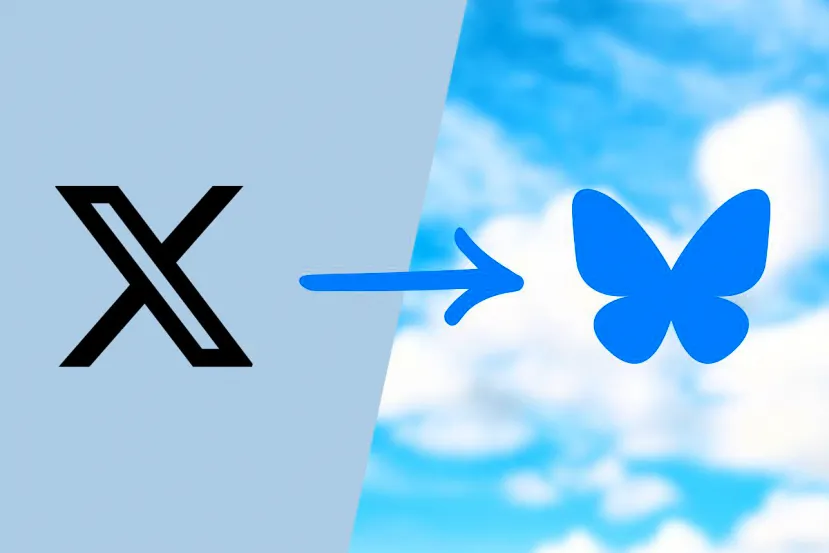
Pasando de Twitter (X) a Bluesky
En esta guía te voy a enseñar a pasar de Twitter (X) a Bluesky. Primero, te muestro cómo abrir tu cuenta en esta plataforma. Luego, te hablo de los procesos para pasar tu lista de seguidos y las publicaciones de tu perfil de X a la nueva cuenta que hayas creado en Bluesky.
Hace ya unos meses que Bluesky permite a los usuarios registrarse sin invitación. Esto ha provocado un aluvión de registros, permitiendo a la plataforma superar los 24 millones de usuarios en diciembre de 2024. Si quieres dar el salto a esta red social llevándote tus datos más importantes desde Twitter, lee con atención lo que te cuento en los siguientes apartados.
Cómo abrir una cuenta en Bluesky
El primer paso, si quieres dar el salto desde X a Bluesky es abrir un nuevo perfil. Obviamente, si ya tienes tu cuenta activa, puedes saltar al siguiente apartado para empezar a migrar tus datos de una plataforma a otra.
Por el contrario, si deseas darte de alta, basta con seguir estos sencillos pasos:
- Si quieres abrir tu cuenta desde el móvil, descarga la app de Bluesky para Android o iOS. De lo contrario, accede a la web de Bluesky en el ordenador y haz clic en Crear cuenta.
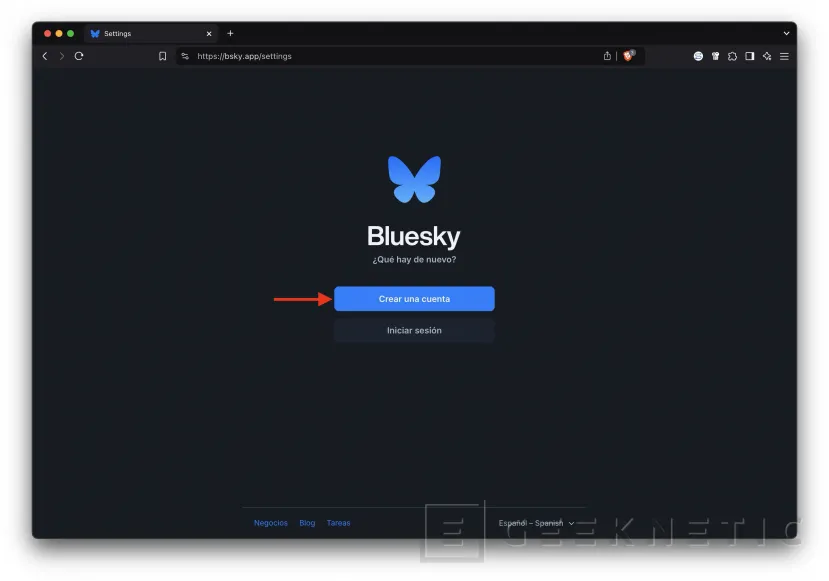
- Ahora, introduce tu dirección de correo electrónico y la contraseña que deseas usar. También vas a tener que indicar tu fecha de nacimiento. Una pequeña aclaración con respecto al campo Proveedor de alojamiento. No debes cambiar este valor a menos que quieras registrarte en un servidor ajeno a Bluesky. A diferencia de lo que pasa al registrarte en Mastodon, con Bluesky no existe una lista extensa de servidores. Al menos, una que sea conocida ampliamente.
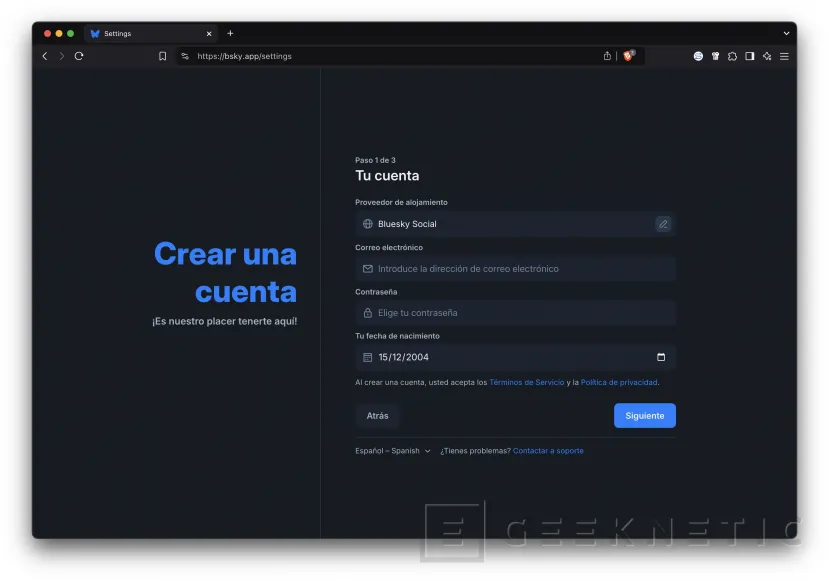
- El siguiente paso será crear tu nombre de usuario y completar un captcha para demostrar que eres humano.
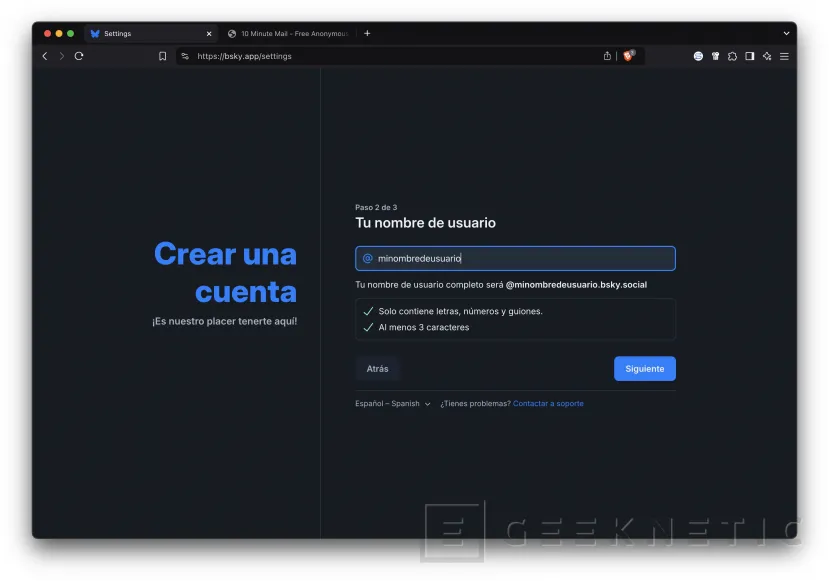
- Finalmente, completa tu perfil. También será necesario que verifiques tu cuenta con el código que recibirás en el correo electrónico.
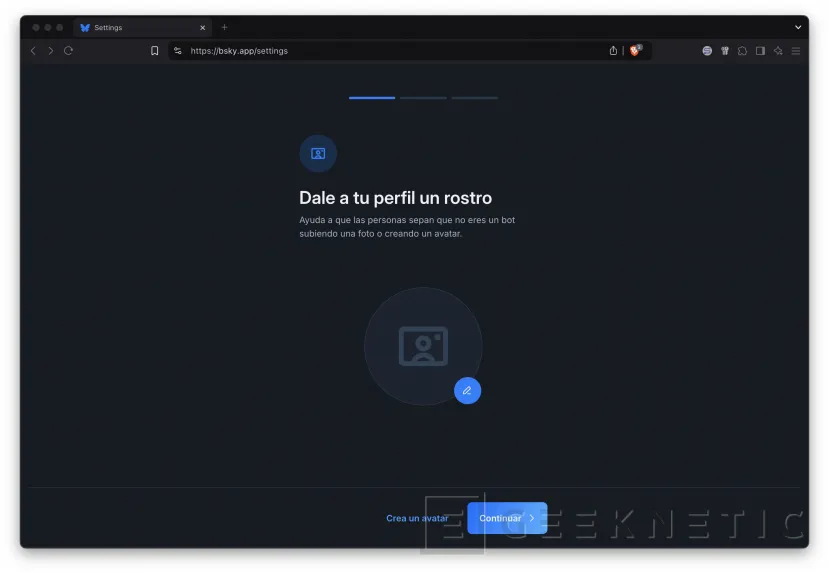
Cuando hayas terminado este último paso, ya tendrás lista tu cuenta preparada para empezar a publicar y seguir a otros usuarios. Ahora es momento de traer todos tus datos desde Twitter o X.
Cómo pasar tu lista de seguidos a Bluesky
Lo que necesitas para pasar tu lista de seguidos es la extensión Sky Follower Bridge. La puedes usar en cualquier navegador Chromium. Como ves en la siguiente imagen, yo he seguido los pasos desde Brave.
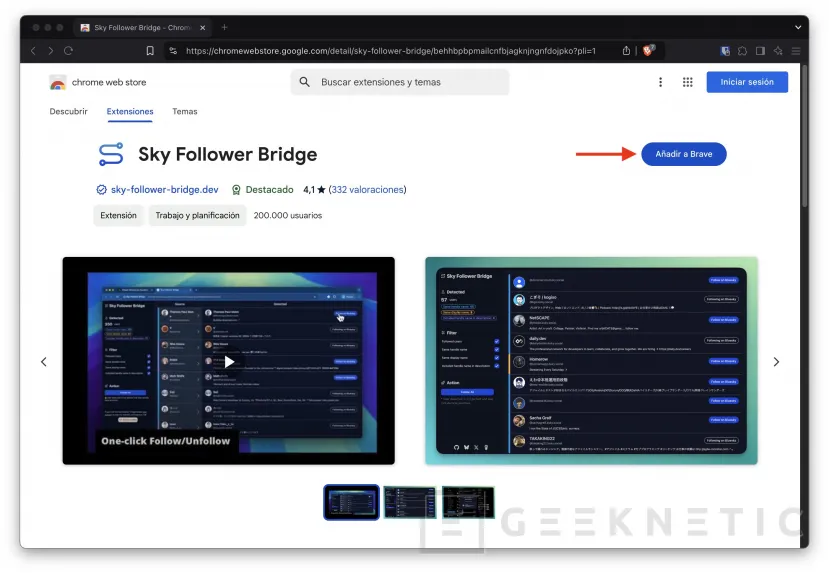
Seguidamente, ve a esta página de Bluesky desde la cual vas a poder crear una contraseña de aplicación. Es una clave temporal que, una vez terminada la migración, vas a poder eliminar para asegurarte de que la extensión no sigue accediendo a tus datos. Pincha en Añadir contraseña de app.
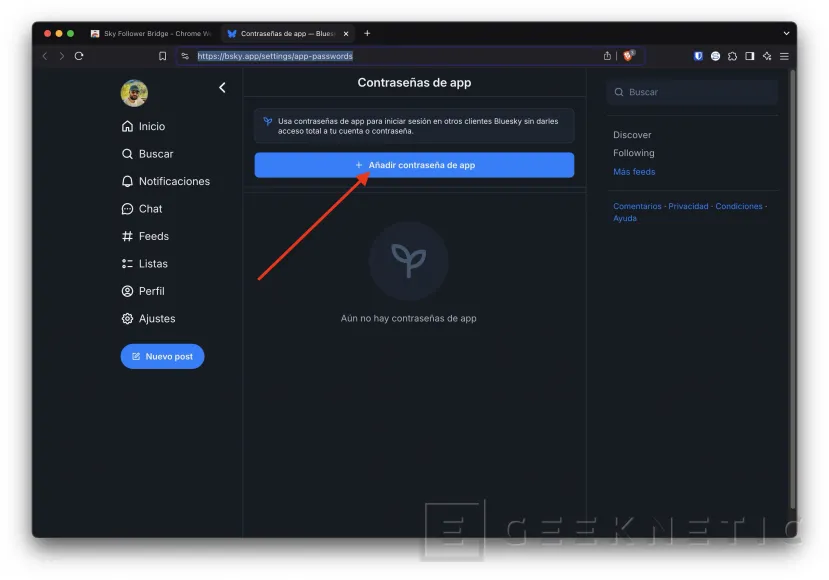
A continuación, ponle un nombre a la contraseña. Por ejemplo, le puedes poner "transferencia". No importa demasiado, la verdad. Presiona en Siguiente para continuar.
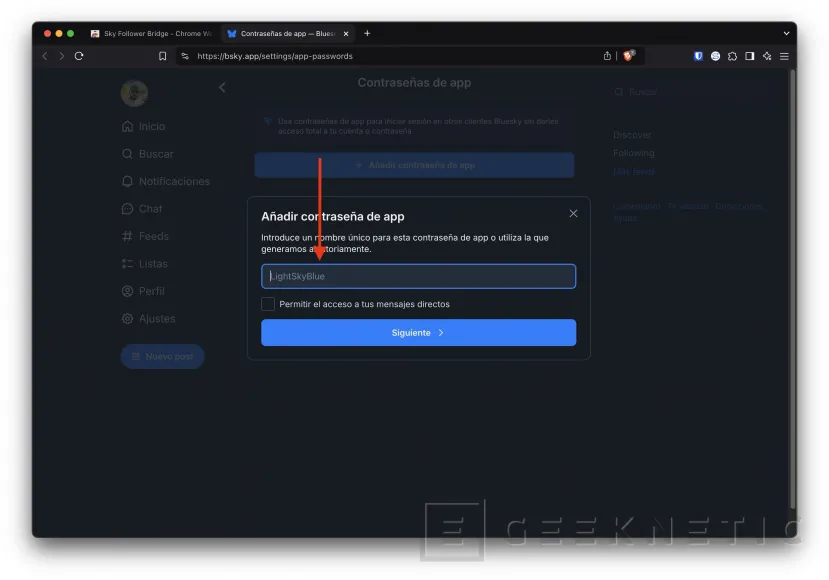
A continuación, copia la contraseña que aparecerá en pantalla. Abre la extensión en el navegador e introduce la clave y el usuario que tienes asociado a tu cuenta.
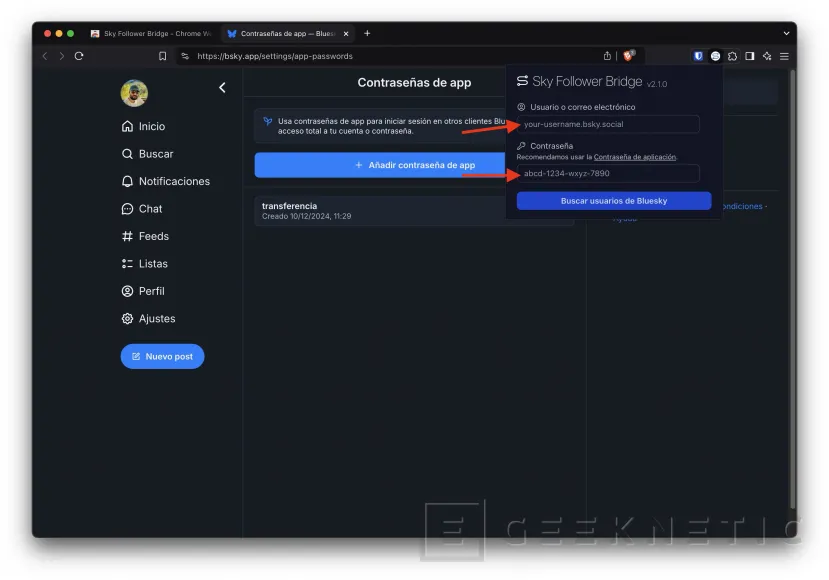
El siguiente paso es abrir tu perfil de X y acceder al apartado Siguiendo. Entonces, vuelve a hacer clic en Sky Follower Bridge y presiona en el botón Buscar usuarios de Bluesky.
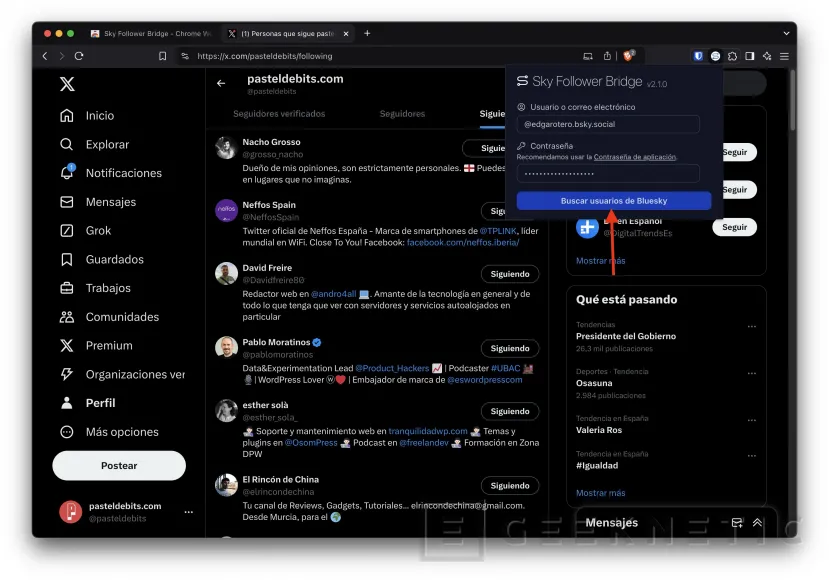
La extensión se pondrá a trabajar y localizará todas las cuentas que ya están en Bluesky. Una vez haya terminado el proceso, te permitirá seguirlas a todas de una sola vez.
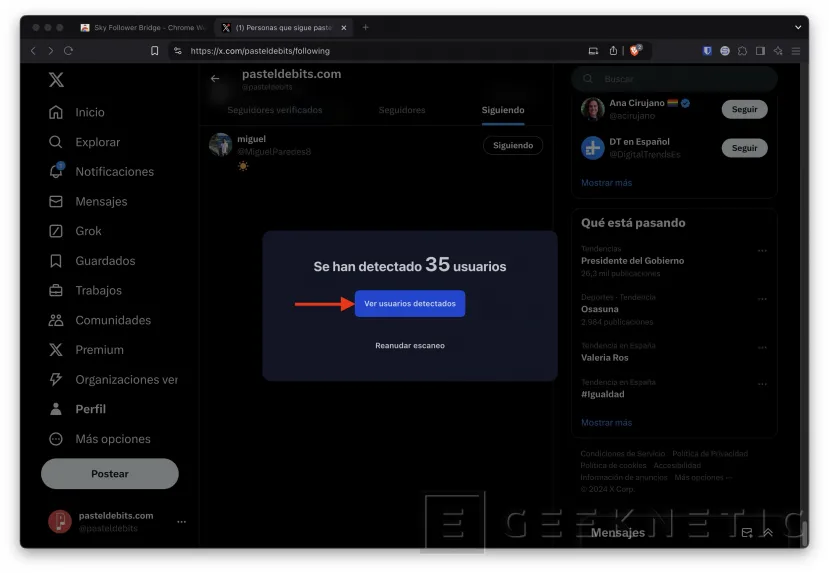
Obviamente, lo más probable es que no estén todos los usuarios que sigues en X activos en Bluesky. También cabe la posibilidad de que esta extensión se equivoque y relacione a dos usuarios que no son la misma persona. En cualquier caso, al abrir el informe te mencionará cuáles son las razones por las que ha detectado a cada usuario.
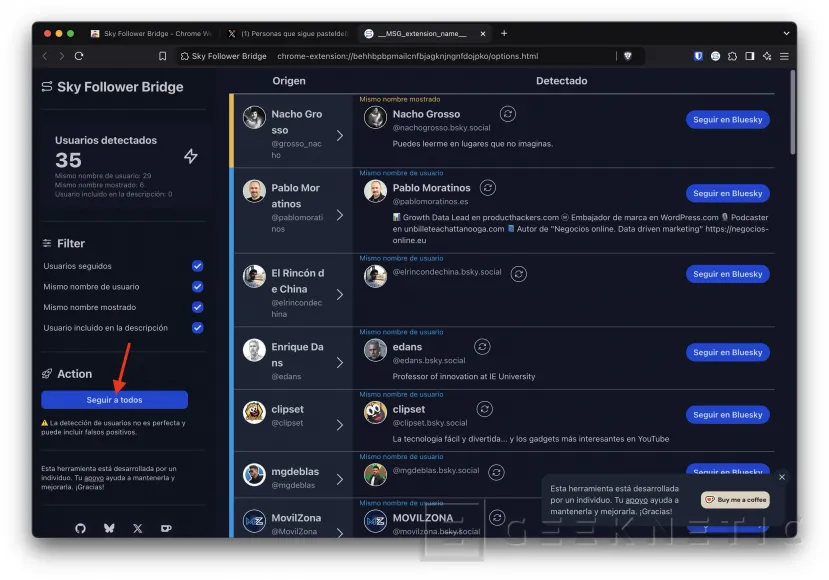
Basta con presionar en Seguir a todos para añadirlos automáticamente a tu cuenta de Bluesky. Puedes repetir este proceso tantas veces como quieras, a medida que más y más persona se unen a esta nueva plataforma. Después de seguir a todos los contactos que ha detectado, he probado a repetir el proceso. Te confirmo que es capaz de detectar cuáles son los contactos que ya sigues en Bluesky y solo mostrar los nuevos. De hecho, la extensión cuenta con varios filtros, entre ellos uno que hace desaparecer a los contactos que ya sigues.
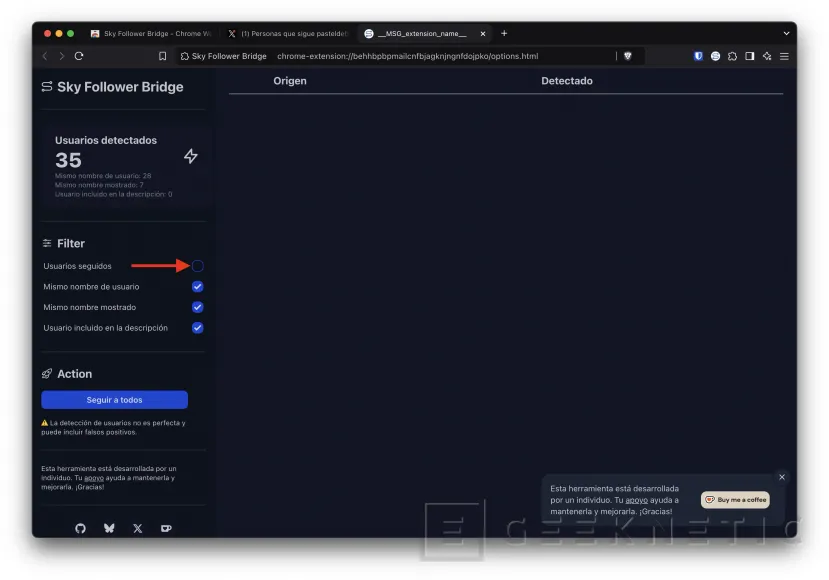
De esta forma tan sencilla, puedes ir revisando cuáles son los nuevos contactos que ya están en Bluesky.
Por cierto, si has terminado, no te olvides de eliminar la contraseña de aplicación que creaste para vincular la extensión a tu cuenta. De este modo, te asegurarás de que deja de tener acceso a tu cuenta. Simplemente, acude a la página de contraseñas de aplicación (usa el mismo enlace que te dejé arriba) y haz clic en el icono de la papelera para eliminar la contraseña.
Cómo transferir tus tweets a Bluesky desde X
En el pasado, te expliqué cómo descargar todo tu contenido personal de Twitter. Para pasar tus tweets a Bluesky, es necesario que sigas los pasos de esa guía y obtengas un archivo con todos los datos de tu perfil en X.
En esencia, tienes que iniciar sesión en Twitter o X, acceder a los ajustes de la plataforma y entrar en el apartado Tu cuenta. Luego, haz clic en Descargar un archivo con tus datos. Introduce tu contraseña y confirma que deseas descargar toda tu información.
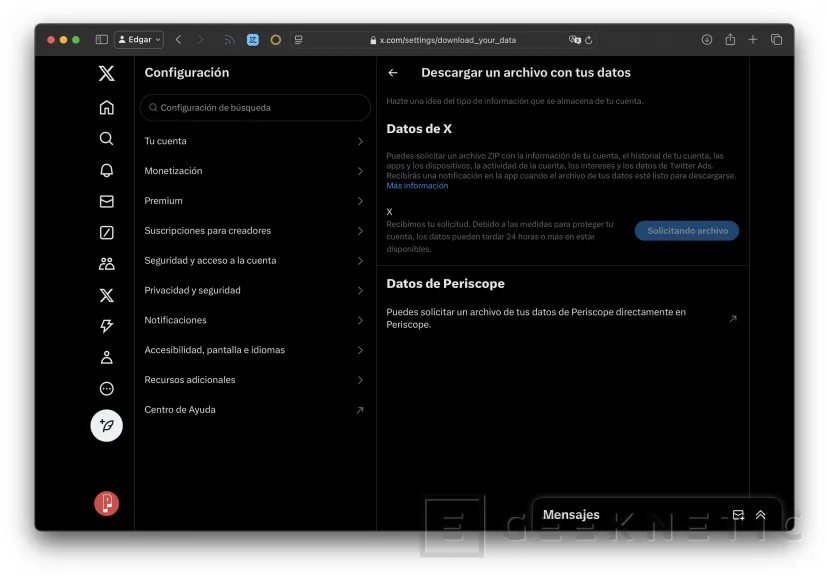
Recibirás un correo electrónico cuando el archivo con la información de tu cuenta esté disponible. Tienes que descargar ese fichero en tu ordenador y extraer su contenido en el directorio que prefieras, por ejemplo, en la carpeta de descargas.
El siguiente paso es instalar la extensión Porto para Chrome (o cualquier navegador Chromium).
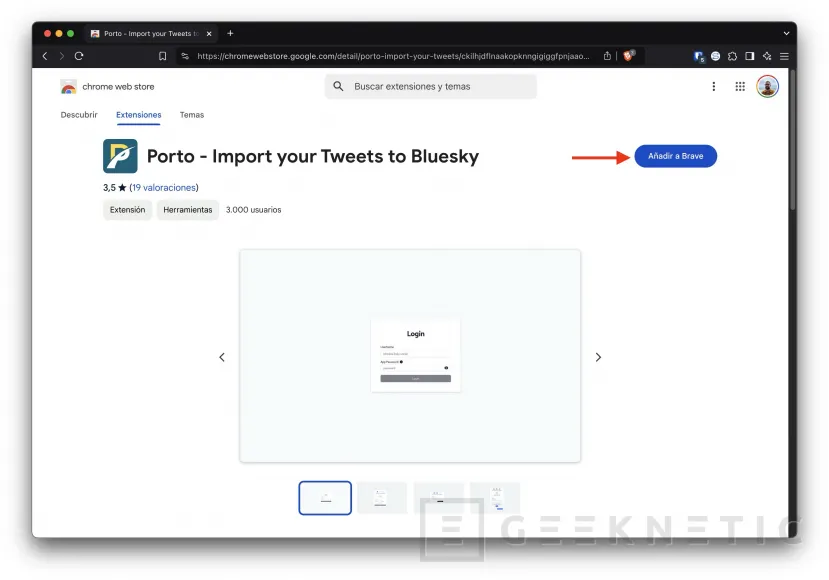
Una vez la tengas, ábrela desde el menú de extensiones del navegador. Verás que se abrirá una ventana emergente. En ella, la extensión te pide que introduzcas el nombre de tu perfil de Bluesky, así como la contraseña de acceso. ¡Ojo! Tienes que crear una nueva contraseña de aplicación, tal y como te he contado en el anterior apartado.
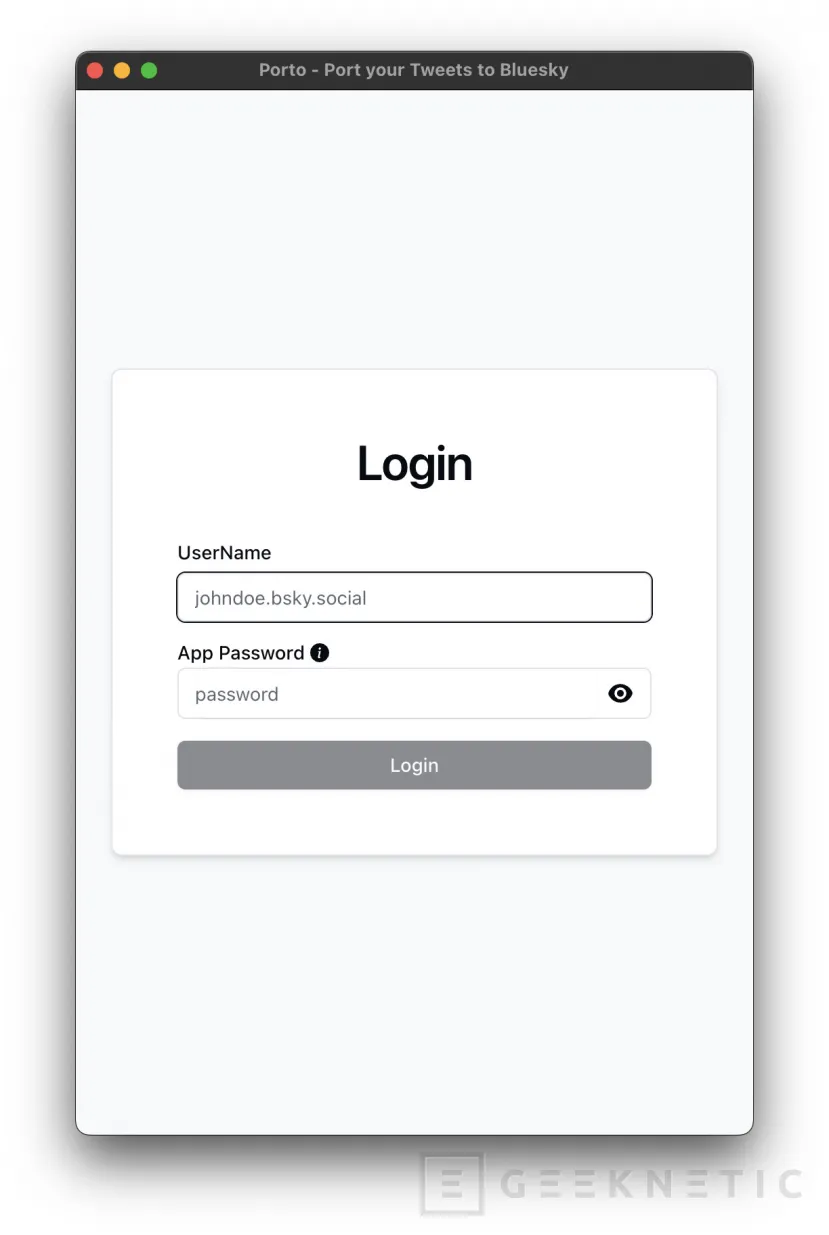
A continuación, es necesario que le indiques a Porto cuál es la carpeta donde has extraído los datos de tu cuenta, los que has solicitado a Twitter. Además, vas a poder seleccionar el rango de los tweets que deseas transferir de X a Bluesky. Cuando hayas terminado, presiona en Analyze Tweets.
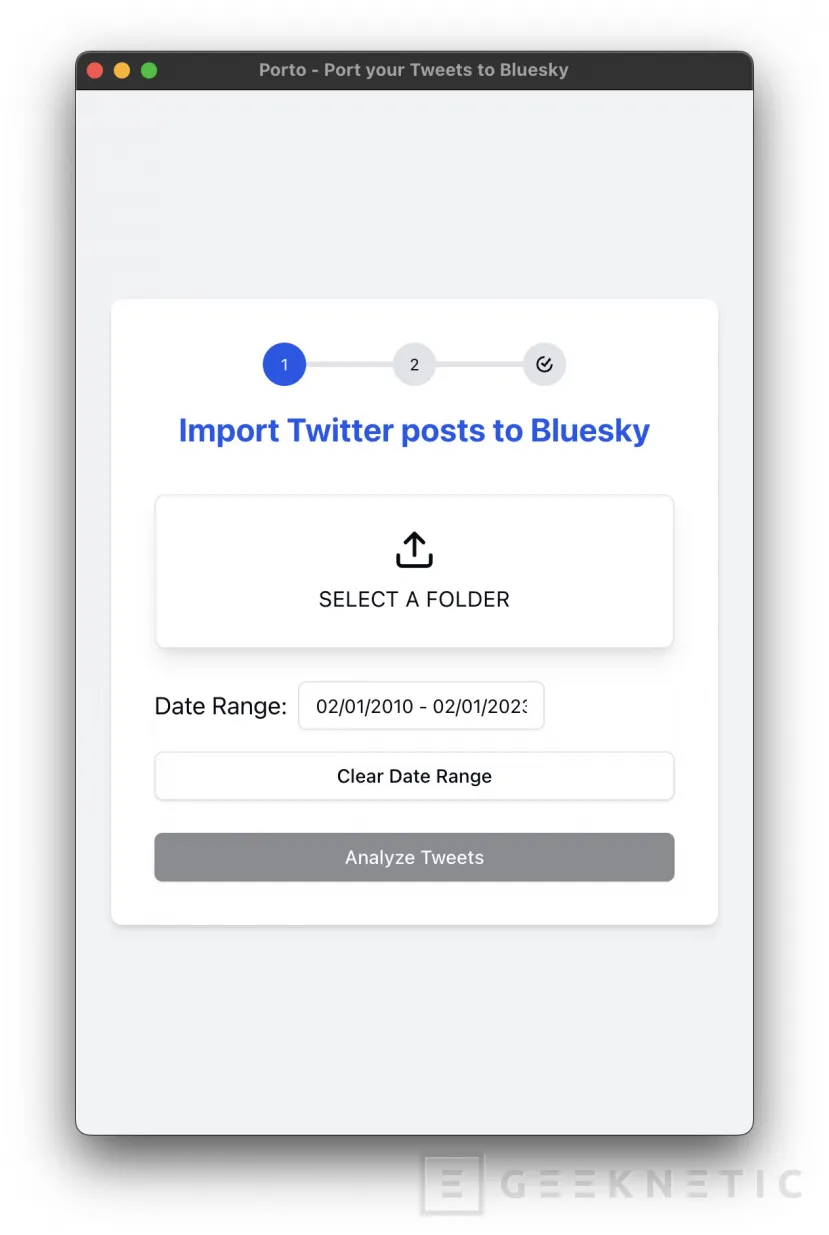
Finalmente, echa un vistazo a los resultados del análisis, donde se indican la cantidad de tweets que se transferirán y qué contenido queda excluido. Presiona en Import to Bluesky para completar la migración.
Después de haber terminado, habrás pasado todo el contenido de tu cuenta de Twitter a Bluesky. Si lo prefieres, ahora es momento de eliminar tu perfil de X de manera definitiva.
Fin del Artículo. ¡Cuéntanos algo en los Comentarios!











